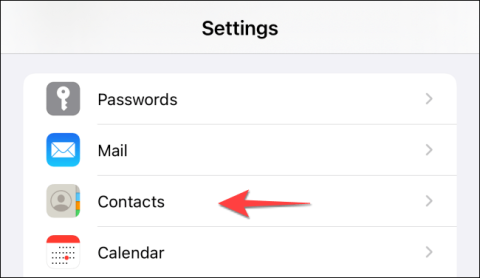Szükség esetén teljesen törölheti a már nem használt Gmail-fiókokat iPhone vagy iPad készülékéről. Ennek számos módja van, attól függően, hogy hogyan adta hozzá Gmail-fiókját. Nézzük meg lentebb.
Mi történik, ha törli Gmail-fiókját?
Érdemes megjegyezni, hogy ha eltávolítja Gmail-fiókját az eszközről, akkor az nem szinkronizálja az adatokat a Mail, Contacts és Calendar alkalmazásokkal. Google-fiókja azonban továbbra is működni fog az olyan Google-alkalmazásokkal, mint a Gmail, a Google Térkép, a Google Drive, a YouTube és néhány más Google-alkalmazás.
Természetesen a Gmail alkalmazásból is törölheti fiókját, ha akarja. Ha pedig Safari böngészőn van bejelentkezve a Gmailbe, akkor ott is törölnie kell. Ez a cikk bemutatja, hogyan kell mindkét esetet megtenni.
Törölje a Gmail-fiókot iPhone-ról és iPadről
A kezdéshez nyissa meg a „Beállítások” alkalmazást iPhone-ján, és kattintson a „Kapcsolatok” szakaszra.

Ezután válassza a "Fiókok" lehetőséget.

A megjelenő listában kattintson a törölni kívánt Gmail-fiókra.

Ezután kattintson a "Fiók törlése" gombra.

Ismételje meg ezt a folyamatot más Gmail-fiókok törléséhez.
Fiók törlése a Gmail alkalmazásból
Ha a Gmail alkalmazásban több fiók kezelése és váltása miatt fáradtnak érzi magát, törölheti a már nem használt fiókokat.
Először nyissa meg a Gmail alkalmazást iPhone-ján vagy iPadjén, és koppintson profilképére a képernyő jobb felső sarkában.

A megjelenő menüben kattintson a "Fiókok kezelése ezen az eszközön" lehetőségre.

Ezután kattintson az „Eltávolítás erről az eszközről” gombra a törölni kívánt Gmail-fiókban.

A felugró ablakban érintse meg az „Eltávolítás” gombot a művelet megerősítéséhez.

A Gmail alkalmazás törli az összes e-mailt a kiválasztott Gmail-fiókból, és kijelentkezik abból. Kattintson a „Kész” gombra a bal felső sarokban, hogy visszatérjen a Gmail főképernyőjére.
Távolítsa el a Gmail-fiókot a Safariból
Ha Safarit használta a Gmail-fiókjához való hozzáféréshez, a fiók továbbra is megjelenik, és automatikusan bejelentkezik, amíg nem törli. Szerencsére ezt a Safari adatainak és gyorsítótárának törlése nélkül is megteheti.
A kezdéshez indítsa el a Safari böngészőt, és látogasson el a https://mail.google.com oldalra, és nyissa meg a Gmailt egy külön lapon.

Ezután érintse meg a három vízszintes vonal gombot a bal felső sarokban.

Most érintse meg a Gmail-fiókot a tetején a fiókkezelési menü megnyitásához.

Kattintson a „Kijelentkezés az összes fiókból” elemre.

Megnyílik egy másik oldal „Válasszon fiókot” címmel. Válassza a "Fiók eltávolítása" lehetőséget.

Kattintson a törölni kívánt Gmail-fiók melletti piros kör gombra.

A megerősítéshez kattintson a felugró ablakban az „Igen, eltávolítás” gombra.

A fentiekben bemutatunk néhány eljárást a Gmail-fiókok iPhone és iPad készüléken való törlésére. Remélem sikeres vagy.